Pengarang:
Mark Sanchez
Tanggal Pembuatan:
3 Januari 2021
Tanggal Pembaruan:
1 Juli 2024

Isi
Editor file audio yang dikenal sebagai Audacity dapat digunakan untuk membuat segala jenis file audio dan proyek audio. Audacity bahkan dapat digunakan untuk membuat "mashup" atau komposisi dari beberapa lagu. Mixup menggunakan potongan dua atau lebih lagu dan komposisi yang digunakan untuk membuat trek asli - terkadang dengan konsekuensi yang luar biasa. Mulailah membaca langkah 1 untuk membuat mashup Anda sendiri dengan Audacity!
Langkah
 1 Kumpulkan sampel untuk mashup Anda. Mashup dibuat dari potongan-potongan lagu yang berbeda yang disebut "sampel". Lagu, kutipan, dan trek audio yang ingin Anda gunakan harus diberi nama yang jelas dan disimpan sebagai file audio dalam format yang didukung oleh Audacity, seperti .wav.
1 Kumpulkan sampel untuk mashup Anda. Mashup dibuat dari potongan-potongan lagu yang berbeda yang disebut "sampel". Lagu, kutipan, dan trek audio yang ingin Anda gunakan harus diberi nama yang jelas dan disimpan sebagai file audio dalam format yang didukung oleh Audacity, seperti .wav. - Letakkan sampel Anda di folder tempat Anda dapat menemukannya saat Anda perlu menggunakannya. Akan membantu jika Anda menamai kit sampel atau folder yang berbeda dengan nama seperti "drum", "gitar", "miscellaneous", dll., sehingga Anda dapat dengan cepat menemukan dan menggunakannya.
 2 Instal Audacity di komputer Anda. Program gratis ini dapat dengan mudah diinstal dengan mengunduh file penginstal dari http://audacity.sourceforge.net/ atau dari banyak sumber lainnya. Jika Anda tidak yakin cara mengunduh dan menginstal Audacity, lihat bagian di bawah ini untuk mengetahui lebih lanjut.
2 Instal Audacity di komputer Anda. Program gratis ini dapat dengan mudah diinstal dengan mengunduh file penginstal dari http://audacity.sourceforge.net/ atau dari banyak sumber lainnya. Jika Anda tidak yakin cara mengunduh dan menginstal Audacity, lihat bagian di bawah ini untuk mengetahui lebih lanjut. - Untuk mengunduh Audacity, gunakan situs tepercaya. Meskipun program ini gratis, beberapa situs yang meragukan mungkin melampirkan virus atau malware lain ke unduhan mereka.
 3 Buang sampel Anda ke trek Audacity. Gunakan kontrol Audacity untuk mengimpor sampel. Anda akan melihatnya muncul di trek Audacity pertama sebagai sistem garis bergerak yang mewakili gelombang suara.
3 Buang sampel Anda ke trek Audacity. Gunakan kontrol Audacity untuk mengimpor sampel. Anda akan melihatnya muncul di trek Audacity pertama sebagai sistem garis bergerak yang mewakili gelombang suara.  4 Sesuaikan sampel Anda untuk panjang dan posisi. Audacity menggunakan desain grafis untuk mencerminkan lokasi suara dalam file audio Anda. Saat Anda melihat sampel Anda di trek, Anda dapat menggunakan mouse untuk memindahkan sampel di sekitar trek, memperpanjang dan memperpendek sampel, atau menempatkannya dalam kerangka waktu tertentu.
4 Sesuaikan sampel Anda untuk panjang dan posisi. Audacity menggunakan desain grafis untuk mencerminkan lokasi suara dalam file audio Anda. Saat Anda melihat sampel Anda di trek, Anda dapat menggunakan mouse untuk memindahkan sampel di sekitar trek, memperpanjang dan memperpendek sampel, atau menempatkannya dalam kerangka waktu tertentu. - Lihat trek Audacity Anda dari kiri ke kanan. Pergerakan suara diwakili oleh trek yang bergerak dari kiri ke kanan. Anda juga dapat melihat penanda waktu di trek, yang sangat penting untuk menggabungkan sampel yang berbeda secara berirama.
 5 Tambahkan sampel tambahan ke trek Audacity Anda. Mulailah menyusun kutipan dan sampel lagu Anda, menjaga ritme tetap berjalan. Buat trek Audacity tambahan secara bertahap yang akan berisi sampel suara berbeda yang diputar secara bersamaan.
5 Tambahkan sampel tambahan ke trek Audacity Anda. Mulailah menyusun kutipan dan sampel lagu Anda, menjaga ritme tetap berjalan. Buat trek Audacity tambahan secara bertahap yang akan berisi sampel suara berbeda yang diputar secara bersamaan. - Edit trek Anda untuk memastikannya dikalibrasi secara berirama. Misalnya, jika Anda menggunakan sampel dalam kaitannya dengan ritme latar belakang yang konstan dan statis, gunakan ritme latar belakang sebagai trek utama, dan "sinkronkan" sampel dengannya dengan memindahkannya ke tempat-tempat di trek bergerak di mana mereka disinkronkan.
 6 Mainkan mashup. Setelah Anda menambahkan semua sampel yang diinginkan, mainkan mashup dan dengarkan kemungkinan masalah. Cari ritme yang tidak sinkron, disonansi, kliping, dan masalah suara umum lainnya.
6 Mainkan mashup. Setelah Anda menambahkan semua sampel yang diinginkan, mainkan mashup dan dengarkan kemungkinan masalah. Cari ritme yang tidak sinkron, disonansi, kliping, dan masalah suara umum lainnya. - Campur suara Anda. Anda dapat mengubah volume trek Audacity tertentu untuk mencocokkan suara dengan lebih baik.
- Jaga suara "berlumpur". Jika Anda mendapatkan suara yang tidak jelas, mungkin Anda telah mencampur terlalu banyak suara. Dengarkan lagu secara kritis dan edit jika perlu.
 7 Simpan seluruh proyek Audacity Anda. Ketika semuanya sudah siap, simpan seluruh proyek dalam format yang dapat dimainkan oleh pemain di komputer Anda (.wav dan .mp3 bagus). Selamat! Anda telah membuat mashup yang dapat Anda sebut milik Anda sendiri.
7 Simpan seluruh proyek Audacity Anda. Ketika semuanya sudah siap, simpan seluruh proyek dalam format yang dapat dimainkan oleh pemain di komputer Anda (.wav dan .mp3 bagus). Selamat! Anda telah membuat mashup yang dapat Anda sebut milik Anda sendiri.
Metode 1 dari 1: Mengunduh dan Menginstal Audacity
 1 Buka situs web utama Audacity. Audacity benar-benar gratis untuk diunduh dan digunakan - Anda bahkan tidak perlu membuat akun atau memberikan alamat email Anda. Untuk mengunduh Audacity dari situs web pembuatnya, kunjungi http://audacity.sourceforge.net/. Di halaman utama, Anda akan melihat tautan "Unduh Audacity" berwarna biru besar.
1 Buka situs web utama Audacity. Audacity benar-benar gratis untuk diunduh dan digunakan - Anda bahkan tidak perlu membuat akun atau memberikan alamat email Anda. Untuk mengunduh Audacity dari situs web pembuatnya, kunjungi http://audacity.sourceforge.net/. Di halaman utama, Anda akan melihat tautan "Unduh Audacity" berwarna biru besar.  2 Jika Anda tidak dapat mengunduh Audacity dari Sourceforge, gunakan mirror unduhan tambahan. Jika karena alasan tertentu Anda tidak dapat mengakses situs Sourceforge utama, jangan khawatir. Anda masih dapat mengunduh Audacity dari banyak situs lain. Cari "Audacity download" atau kata-kata serupa di mesin pencari Anda - Anda akan mendapatkan beberapa hasil yang relevan. Pastikan Anda menggunakan situs unduhan yang bereputasi baik dan aman - waspadalah terhadap adware, spyware, dan scammers.
2 Jika Anda tidak dapat mengunduh Audacity dari Sourceforge, gunakan mirror unduhan tambahan. Jika karena alasan tertentu Anda tidak dapat mengakses situs Sourceforge utama, jangan khawatir. Anda masih dapat mengunduh Audacity dari banyak situs lain. Cari "Audacity download" atau kata-kata serupa di mesin pencari Anda - Anda akan mendapatkan beberapa hasil yang relevan. Pastikan Anda menggunakan situs unduhan yang bereputasi baik dan aman - waspadalah terhadap adware, spyware, dan scammers. - Jika Anda tidak yakin apakah situs tempat Anda mengunduh Audacity aman dan dapat dipercaya, periksa dengan Penasihat Penipuan gratis sebagai berikut:
- Kunjungi www.scamadviser.com.
- Masukkan URL situs tempat Anda mengunduh Audacity (mis. www.fakewebsite.com)
- Dapatkan peringkat keandalan gratis. Jika tidak berada di area "hijau", jangan gunakan situs ini.
- Jika Anda tidak yakin apakah situs tempat Anda mengunduh Audacity aman dan dapat dipercaya, periksa dengan Penasihat Penipuan gratis sebagai berikut:
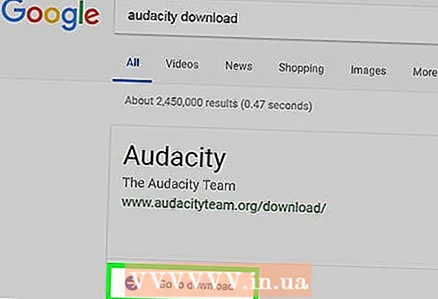 3 Unduh Audacity.dll. Baik Anda mengunduh dari Sourceforge atau di tempat lain, prosesnya biasanya cukup mudah. Klik tautan "Unduh", jika diminta, tentukan lokasi di hard drive Anda tempat Anda ingin menyimpan file, dan tunggu file diunduh. Proses ini mungkin sedikit berbeda tergantung pada browser Anda. Lihat lebih lanjut:
3 Unduh Audacity.dll. Baik Anda mengunduh dari Sourceforge atau di tempat lain, prosesnya biasanya cukup mudah. Klik tautan "Unduh", jika diminta, tentukan lokasi di hard drive Anda tempat Anda ingin menyimpan file, dan tunggu file diunduh. Proses ini mungkin sedikit berbeda tergantung pada browser Anda. Lihat lebih lanjut: - Dalam kasus Internet Explorer 9, jendela baru akan terbuka menampilkan unduhan Anda. Dari sini, Anda dapat menjalankan file jika Anda belum melakukannya.
- Dalam kasus Firefox, browser akan menanyakan apakah Anda akan menyimpan file atau tidak. Jika Anda memilih untuk menyimpan file, maka progres akan ditampilkan sebagai ikon kecil di sudut browser. Ketika unduhan selesai, klik ikon ini dan pilih file untuk menjalankannya.
- Dalam kasus Chrome, untuk mengakses file Anda, buka panel Preferensi, pilih Unduhan (atau tekan Ctrl + J atau Command + J untuk Mac) dan buka file.
 4 Jalankan file penginstal. Setelah Anda mengunduh file instalasi Audacity, temukan dan luncurkan. Ikuti petunjuk di layar untuk menginstal Audacity!
4 Jalankan file penginstal. Setelah Anda mengunduh file instalasi Audacity, temukan dan luncurkan. Ikuti petunjuk di layar untuk menginstal Audacity!  5 Buka Audacity. Ketika proses instalasi selesai, wizard instalasi akan memungkinkan Anda untuk membuka Audacity. Jika Anda tidak menginginkannya, hapus centang pada kotak yang bertuliskan "Open Audacity". Anda juga dapat membuka Audacity kapan saja dengan menavigasi ke lokasi tempat Anda menginstal file dan mengklik dua kali ikon yang sesuai.
5 Buka Audacity. Ketika proses instalasi selesai, wizard instalasi akan memungkinkan Anda untuk membuka Audacity. Jika Anda tidak menginginkannya, hapus centang pada kotak yang bertuliskan "Open Audacity". Anda juga dapat membuka Audacity kapan saja dengan menavigasi ke lokasi tempat Anda menginstal file dan mengklik dua kali ikon yang sesuai.  6 Remix sesuai keinginan hati Anda. Selamat! Anda telah mengunduh dan menginstal Audacity. Gunakan petunjuk di bagian di atas untuk membuat mashup pertama Anda.
6 Remix sesuai keinginan hati Anda. Selamat! Anda telah mengunduh dan menginstal Audacity. Gunakan petunjuk di bagian di atas untuk membuat mashup pertama Anda.
Apa yang kamu butuhkan
- Komputer keberanian
- Sampel digital dan bahan suara
- Musik yang ingin Anda mashup.



